
Data Extraction Kit for Outlook マスマーケットツールとして設計されており、, 従って, できるだけ単純かつアクセス可能にしました. この Outlook PST 変換ツールは、に慣れる分かかり便利なユーザインタフェースを備えており、同じプログラム·ウィンドウから必要なすべてのアクションを実行することができます. のインタフェース Data Extraction Kit for Outlook いくつかの重要な領域で構成されてい, これらの全ては、以下に詳細に説明します.
プログラムの使用を開始するには, ダウンロードしてインストール 最新バージョン Data Extraction Kit for Outlook 公式サイトからツール. ダウンロードには時間がかかりすぎるしないでください、あなたは、任意の追加のコンポーネントを必要としません, このようなフレームワークとして、, ライブラリやユーティリティ. ただ、インストールファイルをダウンロードします, 標準を完了 インストール手順 およびプログラムを開始.
のインタフェース Data Extraction Kit for Outlook 三つの異なるセクションに分割され:
- モード/ソース選択ボタンの一番上の行 - これらのボタンは、あなたから直接データをインポートすることができます Outlook, スタンドアロンから PST ハードドライブまたはネットワーク上のファイル, またはの内容に関するレポートを生成 Outlook プロフィール / PST ファイル.
- データのエクスポート·オプションは、左のペイン - この領域はデータ処理オプションブロックで構成されてい, 出力フォーマットセレクタと項目フィルタ.
- 右側の大きなログとレポートの領域 - この領域には、からデータをインポートする場所に応じてされています, 」のいずれかをクリックしますOutlook"または"PST file「プログラムウィンドウの上部にあります. プログラムは、まず、抽出された項目がに保存されます空のフォルダを選択するように求める標準システム]ダイアログが表示されます, し、別の一つは、ソースの入力を求めます Outlook メールボックスまたは PST ハードドライブ上のファイル. 一度行って, プログラムは、デフォルトの設定とフィルタを使用してデータを抽出します.
あなたは、データ変換処理をカスタマイズする場合, プログラムウィンドウの左側の設定パネルを使用します:
オプション
処理
- Export MSG files as RFC 822 plain text format – メッセージが保存することを確実にするためには、このオプションを有効にします EML フォーマットは、に準拠しています RFC 822 標準
- Assign Outlook item creation date to the exported files – [展開されたファイルをハードドライブに抽出し、貯蓄の日と異なっている、元の作成日付を持っていることを確認する場合は、このオプションを有効にします.
- Export Outlook nested folders structure to the file system – このオプションをオンにすると、メールボックスの元の構造ことを保証します, サブフォルダを含みます, 以前に選択された先のフォルダに再作成されます.
- 再帰的に選択したフォルダのサブフォルダプロセス – あなたが選択したフォルダのサブフォルダもないだけをエクスポートする場合は、このオプションを有効にします. このオプションを無効にすると、このフォルダにある電子メールのみをエクスポートしますが、サブフォルダを無視するようにプログラムに指示します.
ファイル名
- Use Subject as a FileName for exported emails (オプション非推奨)- メッセージ ファイルの件名行として同じ名前で保存をしたい場合、このオプションを有効にします。.
- Truncate Subject to (chars): – エクスポートされた電子メール ファイル名ことができるどのくらいの時間を指定すること. このオプションのチェック ボックスの横にあるフィールドで指定された文字の量を長いファイル名は切り詰められます.
- Rename file for emails with empty subjects to - このオプションを使用すると、空のサブジェクトフィールドを持つメッセージを含むファイルの任意のファイル名を指定することができます.
- Replace disallowed characters in the FileName with - とは異なり、メッセージ件名フィールド, ファイル名が特定の文字を含めることはできません. Outlookのデータ抽出キットを使用すると、ファイル名にすべてのサポートされていないものを置換する標準文字を選択することができます. ダッシュ (" - ") デフォルトのものです.
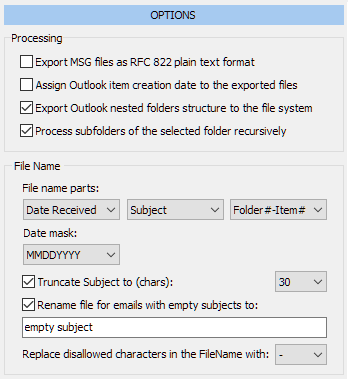
形式
このセクションでは、ファイルの変換に関連するオプションのセットが含まれています. あなたは、特定のファイルの種類の適用可能なすべてのオブジェクトまたは特定の出力形式の単一のファイル形式を選択することができます: 電子メールメッセージ, カレンダーエントリ, タスク, コンタクト, 仕訳, 注釈, など. この場合には - あなたはまた、添付ファイルのみをエクスポートするように選択することができます, プログラムは、添付ファイルをエクスポートして、メッセージ本文を無視します. プログラムは現在、以下のデータ·フォーマットをサポートしています: MSG, RTF, TXT, EML, TNEF, HTML, MHT, VCF, VCS, ICS and PDF for emails.
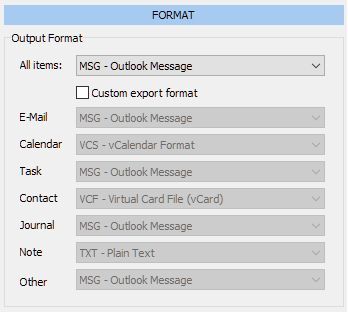
フィルター
Data Extraction Kit for Outlook あなたは、添付ファイルの状態によってメッセージをフィルタリングすることができます, 日付とサイズ. 以下のフィルタリングオプションは、エクスポートオプションパネルの下部にご利用いただけます:
- Filter attachments - このオプションは、 "に設定することができますExport all emails", "Skip emails containing attachments"と"Skip emails without attachments".
- Filter by date - このオプションを使用すると、特定の日付の前または後に作成されたメッセージを選択することができます. 日付は、右側のカレンダーコンポーネントを使用して選択することができ. あるいは, あなたがチェックすることができます」Ignore items created選択から設定された範囲内のメッセージを排除する」ボックス.
- Filter by size - このオプションでは、MB単位で設定されたサイズよりも大きいファイルをスキップすることができます.
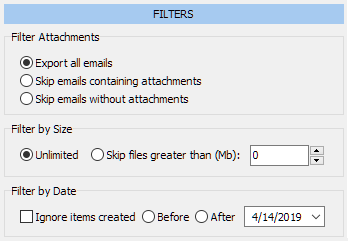
Outlookデータのエクスポート
あなたは、データのエクスポートオプションを設定したら, あなたは、あなたのデータを抽出を開始する準備ができています. 「いずれかのクリックして、データソースを選択しますOutlook"または"PST fileページの上部にある「ボタン, 保存先のフォルダと元のメールボックスを選択. プロセスがすぐに開始され、その詳細は、プログラムウィンドウのプロセスのログ領域に表示されます.
レポートを生成します。
レポートの生成には、電子メールメッセージの特定の範囲のプロパティの完全なリストを作成することを可能にするプログラムのユニークな特徴であります, に変換 CSV ファイルと、それらを調べます Microsoft Excel.
![[レポート]メニュー](/media/screenshots/data-extraction-kit-for-outlook-reports.png)
電子メールのプロパティ (法医学のメール)
レポートを生成する場合, 「紫をクリックReportsプログラムウィンドウの上部にある「ボタン, その後、必要なソースを選択します: AN Outlook profile または スタンドアロン PST ファイル. あなたが選択した場合 Outlook ソースとしてのプロフィール, プログラムでは、結果のレポートファイルとの名前のプロンプトが表示されます Outlook フォルダには、レポートを生成するために使用します。. あなたが選択した場合 PST ファイルオプション, プログラムは、最初のソースの名前を指定する必要があります PST ファイル.
Data Extraction Kit for Outlook 現在で使用される以下の標準メッセージプロパティをサポートしています Outlook:
- ID - ユニークなメッセージ識別子
- Folder - Outlook メッセージが保存されるフォルダ. メッセージは、ルートフォルダにない場合, その完全なパスがで指定されます」Inbox\Subfolder「フォーマット.
- Importance – スタンダード, 高いです, 低いです
- Read – 真/偽, メッセージが読まれているかどうかを示します
- Reminder - このメッセージに関連付けられたリマインダーがあるかどうかを示します, 真/偽
- Attachments - メッセージの添付ファイルの数
- 添付ファイル名(S) – 特定の電子メールメッセージに添付されたカンマ区切りのファイル名のリスト
- Sender 名 - 送信者の名前, 指定された場合
- Sender E-mail - 送信者の電子メールアドレス
- Sender - 送信者の名前を連結した組み合わせ + での送信者の電子メール "Name <email>「フォーマット
- 受信者 – RFCでの電子メール受信者のリスト 822 フォーマット
- 代わりに送信 – 名前とその代理でメッセージを送信することを許可された人のメール
- 提出 – メールフォームが送信されたかどうかを示します
- 投票オプション – 電子メールは、プールの形だった場合、投票のオプションを一覧表示します
- TO - 「へ」のフィールド
- CC - 「カーボンコピー」フィールド
- BCC - 「ブラインドコピー」フィールド
- が受信した – メールを受信した電子メールアドレス
- 送信されました – 電子メールが送信されたりされなかった場合を示しています
- Sent On - メッセージが送信されたとき (日時)
- Subject - メッセージの件名
- Received - メッセージが受信されたとき (日時)
- 開封確認が要求され – ショー開封確認オプションが有効になっていた場合
- 配信レポートは、要求されました – 配信確認オプションが有効になっていたかどうかを示します
- Size (Bytes) - バイト単位でのメッセージサイズ
- Categories - セミコロンで区切られたカテゴリのリスト
- 最後に変更 – 最後の電子メール変更のショー日時
- Flag - メッセージはフラグが立てられているかどうかを示します (真/偽)
結果として生じます CSV ファイルには、データのエクスポート直後に開かれ、中に探求することができます Microsoft Excel その強力なツールを使用して、.
* - 未登録バージョンでは、限られた数のメッセージが変換されますData Extraction Kit for Outlook 特定のプロパティセットとメッセージの最初の選択を行うために非常に便利です (例えば, 特定の期間内に特定の受信者に送信された添付ファイル付きのすべてのメッセージ) とにそのヘッダーの詳細を渡します Microsoft Excel. 必要なメッセージが識別された場合, 調査を行う者は、簡単に元の受信箱にそれを見つけて、証拠として使用することができます.
アカウントとパスワード
この種類のレポートは、分析対象アカウントのスナップショットを作成し、パラメーターをファイルに保存することができます。, パスワードを含む. このレポートはのを使用することができます。 忘れてしまった回復 Outlook パスワード, バックアップのために安全な場所にあなたのアカウントのパラメーターを保存または別のシステム上のアカウントを再作成します。.
レポート オプションは、出力の種類を含める (CSV, TXT またはプログラムのインターフェイスのログ領域), アカウントの種類とパスワードの表示/非表示スイッチ.
この種類のレポートは、制限なしでプログラムの無料版で利用可能.
続きを読む Outlook パスワードを回復 & アカウントのバックアップ命令.
あなたが見るように, Data Extraction Kit for Outlook 複雑なデータ変換およびレポート作成に使用することは非常に簡単です。. あなたがアクションで製品を試してみたい場合, することを躊躇しないでください 無料の試用版をダウンロード 今バージョン.









1. Thunderbird は複数の署名を提供しますか? ?
2. メールアドレスのグループを作成できますか ?
それ以外は問題ないようです !